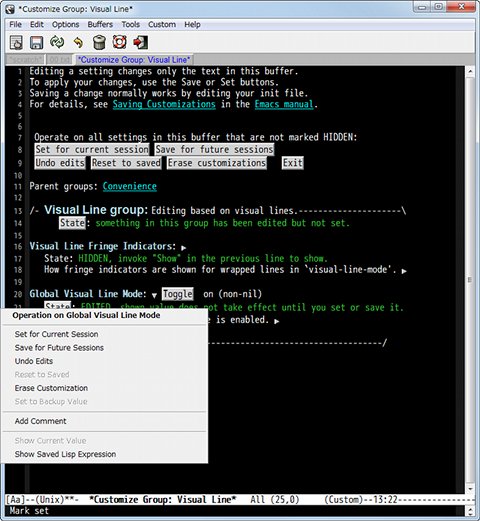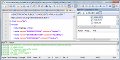NTEmacsの簡単なカスタマイズ
NTEmacsのメニューバーに目を向けますと、<Options>メニューが用意されていることにお気づきでしょうか。本メニューはNTEmacsの動作をメニューから変更するもので、行の折り返し設定やツールバーのオン/オフなどを切り替えることが可能で、<Save Options>を選択することで「~/.GNU Emacs.d/init.el」に変更内容が保存されます。また、<New Options>を選択しますと、個別にオプションを編集することが可能ですが、設定項目が多いため、初めてNTEmacsに触れたユーザーには逆に混乱してしまうことも(図28~31)。
 |
図28 <Options>メニューでは、NTEmacsの動作を変更することが可能です。また、新たにオプション設定を行う場合は、<Customize Emacs>→<New Options>とクリックします |
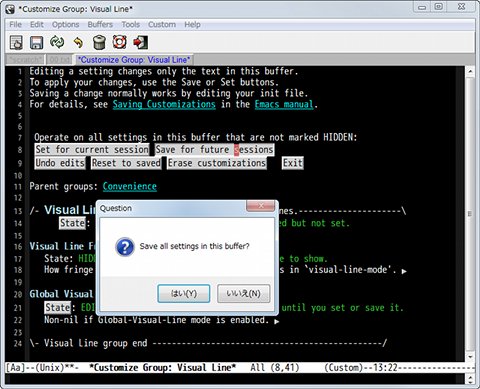 |
図31 <Save for future sessions>ボタンをクリックし、確認をうながすメッセージダイアログの<はい>ボタンをクリックしますと、「~/.GNU Emacs.d/init.el」に変更内容が保存されます |
そのため、多くのUNIX系ソフトウェアと同じように、設定ファイルである「init.el」を直接編集した方が確実にカスタマイズできることでしょう。前述のとおり初期設定で十分ですが、今回は個人的に気になるところに手を加えてみました。